Thông tin liên hệ
- 036.686.3943
- admin@nguoicodonvn2008.info

Không thể tìm thấy trình phát media nguồn mở hoàn toàn phù hợp với thẩm mỹ của hệ thống Linux của mình? Hãy thử Clapper! Đó là một trình phát media hiện đại, mã nguồn mở bổ sung cho hệ thống Gnome và cung cấp tất cả các tính năng cần thiết của một trình phát media.
Hãy cùng khám phá các tính năng của Clapper trong bài viết này để hiểu lý do tại sao ít nhất bạn nên thử trình phát media này một lần!
Để cài đặt Clapper trên hệ thống, hãy sử dụng lệnh Flatpak sau:
flatpak install flathub com.github.rafostar.Clapper
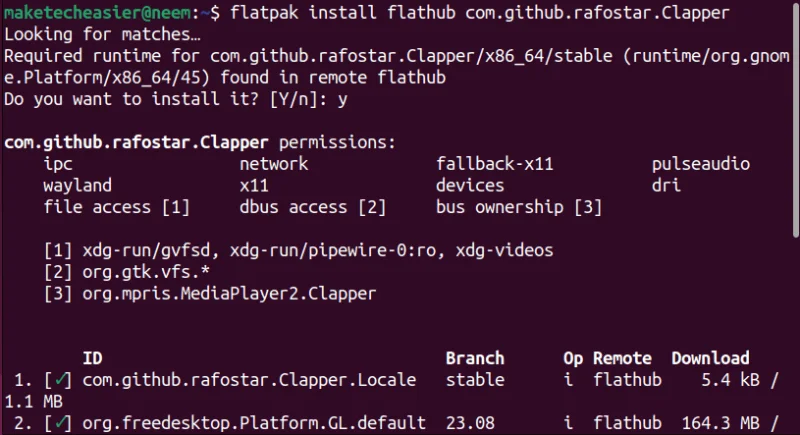
Lưu ý: Trước khi chạy lệnh cài đặt, hãy đảm bảo hệ thống đã cài đặt Flatpak trên đó.
Sau khi cài đặt Clapper, hãy mở nó bằng cách tìm kiếm từ Show Applications hoặc thực thi lệnh sau:
flatpak run com.github.rafostar.Clapper
Khi mở Clapper. bạn sẽ nhận thấy một trình phát media có giao diện đẹp mắt phù hợp với chủ đề hệ thống của mình và cung cấp khả năng phát video bằng cách mở file hoặc URL:
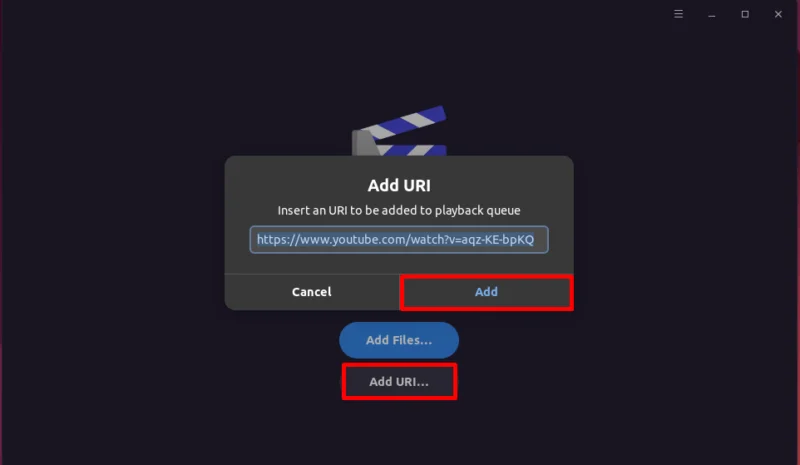
Bạn có thể dán URL video YouTube và nó sẽ bắt đầu phát mà không có quảng cáo.
Clapper Media Player cung cấp 3 chế độ xem khác nhau: Chế độ toàn màn hình, chế độ cửa sổ và chế độ nổi.
Ở chế độ toàn màn hình, Clapper Media Player bao phủ toàn bộ màn hình

Ở chế độ cửa sổ, bạn có thể thay đổi kích thước trình phát media theo ý thích của mình, xem các điều khiển OSD nổi và thanh danh sách phát trên màn hình:
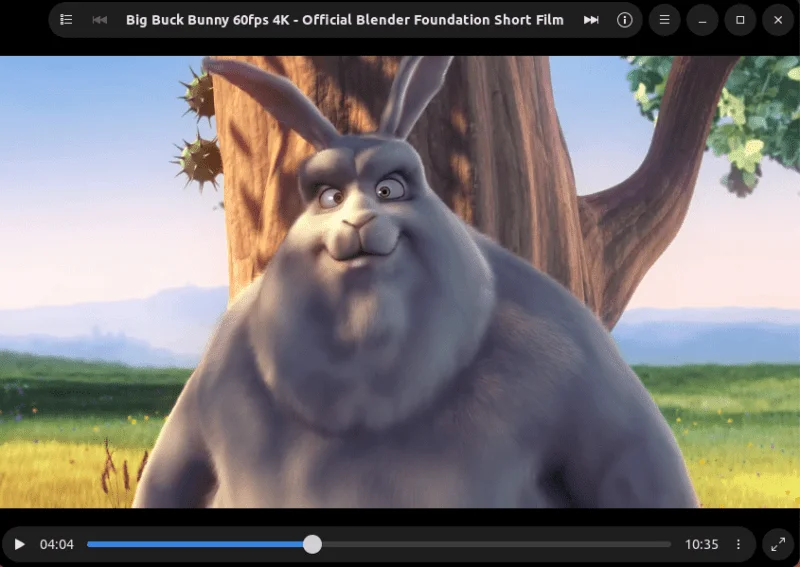
Ngoài ra, ở chế độ nổi, có thể thực hiện bất kỳ tác vụ nào khác trong khi thưởng thức video. Chế độ này luôn hiển thị Clapper trên các cửa sổ khác:
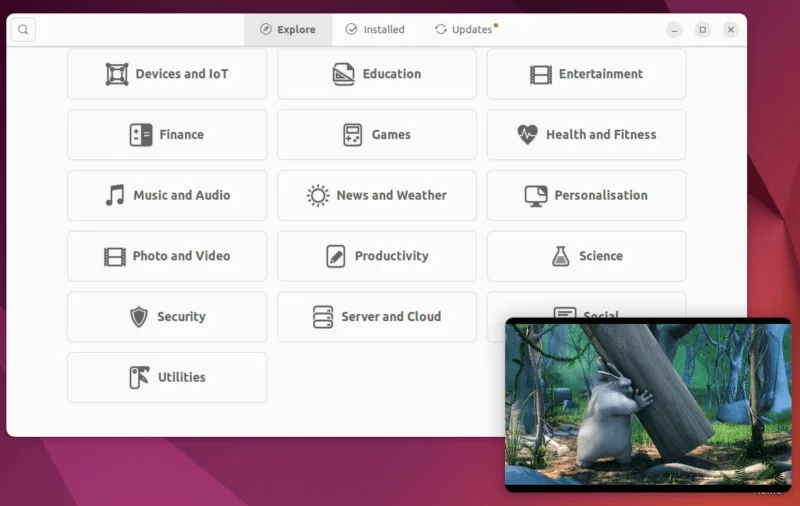
Bạn hẳn đã nhận thấy rằng Clapper Media Player không có thanh tiêu đề thông thường. Thay vào đó, nó có các nút điều khiển OSD (On-Screen Display) nổi trên video, đóng vai trò quan trọng trong việc làm cho video trông bóng bẩy và hiện đại.
Một ưu điểm ở Clapper là tất cả các chức năng điều khiển sẽ biến mất sau vài giây chuột không hoạt động, mang lại trải nghiệm không bị phân tâm.
Ngoài các chế độ xem khác nhau, Clapper Media Player còn hỗ trợ mức khuếch đại âm lượng lên tới 200%:
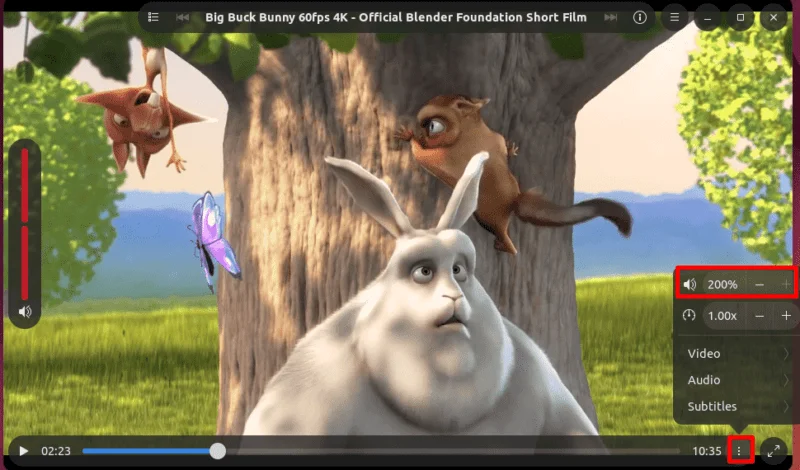
Đối với bất kỳ trình phát media nào, chức năng kiểm soát tốc độ phát để tăng tốc những phần nhàm chán và tiết kiệm thời gian rất hữu ích. May mắn thay, Clapper cũng cung cấp tính năng kiểm soát tốc độ phát:

Như đã thảo luận trước đó, Clapper hoạt động trên mô hình hàng đợi phát, cho phép tạo danh sách phát video và phát chúng bằng các chế độ phát triển hàng đợi khác nhau (liên tiếp, lặp lại, carousel, ngẫu nhiên). Đây là một tính năng hữu ích vì bạn có thể dễ dàng sắp xếp lại danh sách phát bằng cách kéo và thả nhiều file video để phát lần lượt.
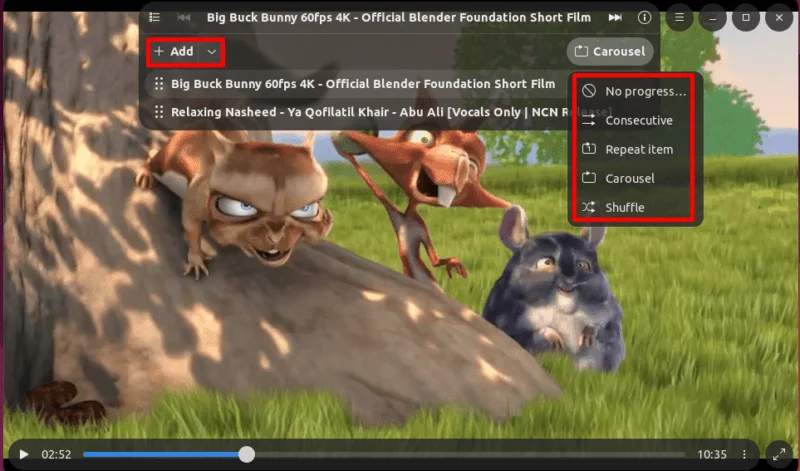
Clapper cũng cung cấp tính năng phát video lặp lại.
Một tính năng thú vị khác của Clapper là hỗ trợ phụ đề. Ai lại không muốn có phụ đề khi xem chương trình hoặc bộ phim yêu thích bằng ngôn ngữ mà họ không thông thạo?
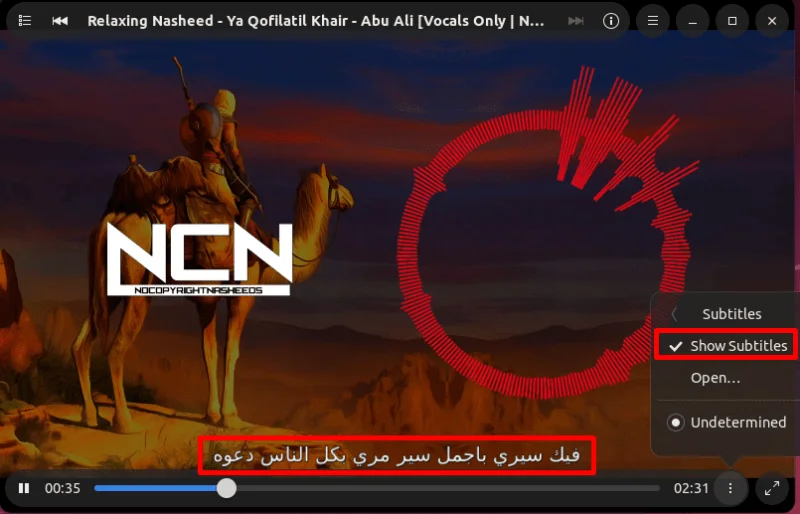
Tuy nhiên, có một vấn đề là Clapper không hiển thị phụ đề cho video YouTube. Phải tạo phụ đề và mở chúng một cách rõ ràng.
Ngoài ra, Clapper Media Player cho phép bạn điều chỉnh cài đặt offset âm thanh và phụ đề cũng như cài đặt phông chữ phụ đề:
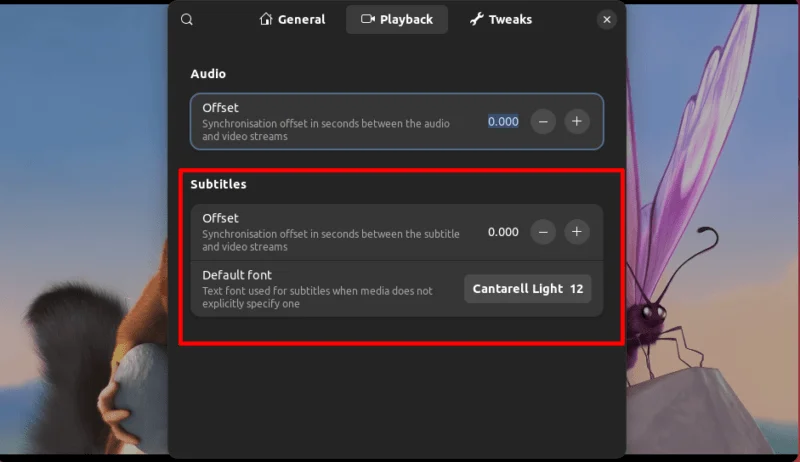
Vì Claper được thiết kế nhằm mang lại sự thoải mái cho người dùng nên rõ ràng là nó cung cấp các phím tắt được xác định trước để nâng cao trải nghiệm người dùng:
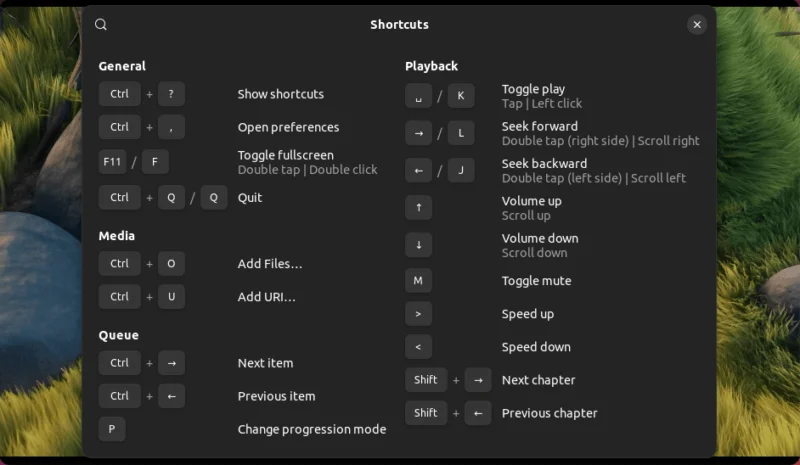
Một tính năng khác được yêu thích trong Clapper Media Player là nó tiếp tục video từ điểm bạn đã đóng trình phát lần trước. Tuy nhiên, điều này chỉ áp dụng cho việc mở file từ hệ thống.
Cuối cùng nhưng không kém phần quan trọng, Clapper Media Player cung cấp tính năng máy chủ WebSocket, cho phép người dùng điều khiển việc phát từ xa:
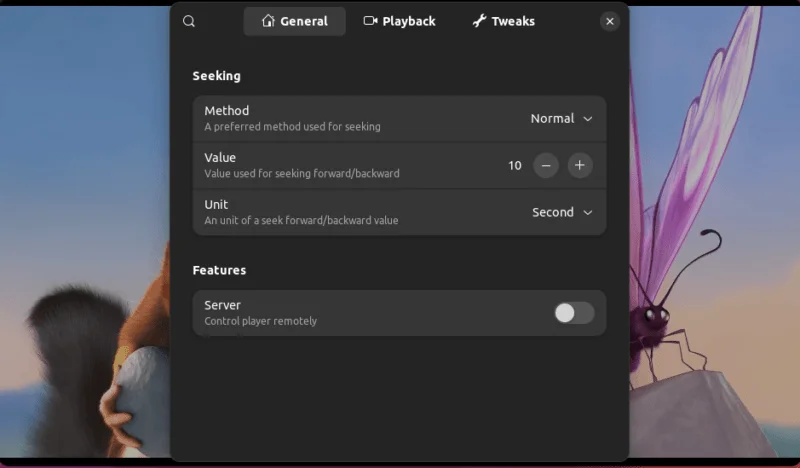
Hãy dùng thử Clapper Media Player để xem bài viết có bỏ lỡ bất kỳ tính năng nào không. Nó có thể không phải là trình phát media nguồn mở tốt nhất, nhưng sau bản cập nhật gần đây (phiên bản 0.6.0), chắc chắn đây là một trong những trình phát media có kiểu dáng đẹp mắt với tất cả các tính năng cần thiết.
Nguồn tin: Quantrimang.com:
Ý kiến bạn đọc
Những tin mới hơn
Những tin cũ hơn
 Những thiết lập Wi-Fi ẩn giúp Internet khách sạn nhanh hơn nhiều
Những thiết lập Wi-Fi ẩn giúp Internet khách sạn nhanh hơn nhiều
 Hàm DATEPART trong SQL Server
Hàm DATEPART trong SQL Server
 Cách xóa bỏ logo trong file PDF rất đơn giản
Cách xóa bỏ logo trong file PDF rất đơn giản
 Cách sửa USB bị hỏng trong Linux
Cách sửa USB bị hỏng trong Linux
 Nguyên nhân pin Chromebook cạn nhanh (và cách khắc phục)
Nguyên nhân pin Chromebook cạn nhanh (và cách khắc phục)
 Cách tạo ảnh GIF từ video quay màn hình trên Snipping Tool
Cách tạo ảnh GIF từ video quay màn hình trên Snipping Tool
 Những bài học thực tế về cuộc sống giúp bạn sống tốt và ý nghĩa hơn
Những bài học thực tế về cuộc sống giúp bạn sống tốt và ý nghĩa hơn
 Cách thiết lập code server dựa trên web trong Linux
Cách thiết lập code server dựa trên web trong Linux
 Cách chặn người khác thay đổi trỏ chuột trong Windows 11
Cách chặn người khác thay đổi trỏ chuột trong Windows 11
 Cách khởi động lại Windows 11 ngay lập tức
Cách khởi động lại Windows 11 ngay lập tức
 Những lá thư chưa gửi
Những lá thư chưa gửi
 Cách chỉnh độ rộng tự động trên Excel
Cách chỉnh độ rộng tự động trên Excel
 Kiểu dữ liệu trong Python: chuỗi, số, list, tuple, set và dictionary
Kiểu dữ liệu trong Python: chuỗi, số, list, tuple, set và dictionary
 Cách giãn dòng trong Word 2016, 2019, 2010, 2007, 2013
Cách giãn dòng trong Word 2016, 2019, 2010, 2007, 2013
 Cách hiển thị My Computer, This PC trên Desktop của Windows 10
Cách hiển thị My Computer, This PC trên Desktop của Windows 10
 8 tính năng Microsoft Office giúp bạn cắt giảm hàng giờ làm việc
8 tính năng Microsoft Office giúp bạn cắt giảm hàng giờ làm việc
 Cách xem mật khẩu Wifi đã lưu trên Windows
Cách xem mật khẩu Wifi đã lưu trên Windows
 Cách kết nối Google Drive với Grok Studio
Cách kết nối Google Drive với Grok Studio
 Việc chuyển sang Google Public DNS trên router và PC giúp cải thiện tốc độ Internet như thế nào?
Việc chuyển sang Google Public DNS trên router và PC giúp cải thiện tốc độ Internet như thế nào?
 Những bản mod thiết yếu giúp Windows 11 trở nên hữu ích hơn
Những bản mod thiết yếu giúp Windows 11 trở nên hữu ích hơn
